
المحتوى
مركز التحكم هو ميزة جديدة لنظام التشغيل iOS 7 تتيح للمستخدمين الوصول بسرعة إلى مصباح يدوي ، والإعدادات والتطبيقات الشائعة من أي شاشة على iPhone أو iPad ، حتى عندما يكون الجهاز مقفلاً.
تعد ميزة Control Center جديدة لنظام iOS 7 كإجابة على الشكاوى من أن تشغيل Do Not Disturb و Bluetooth و WiFi والتحكم في الإعدادات والموسيقى استغرق وقتًا طويلاً على iPhone و iPad.
باستخدام Control Center ، تأخذ Apple هذه الإعدادات للتبديل من ثلاث أو أربع نقرات في الإعدادات وتضعها في لوحة تحكم قابلة للانزلاق يمكن للمستخدمين الوصول إليها في أي وقت تكون فيه شاشة iPhone قيد التشغيل.

يوفر مركز التحكم في iOS 7 وصولاً سريعًا إلى الإعدادات العامة. إليك كيفية استخدام مركز التحكم.
ما هو مركز التحكم؟
مركز التحكم عبارة عن قائمة منزلقة تتيح الوصول إلى عدد من عناصر التحكم أو الإعدادات في iPhone أو iPad. يغطي معظم عناصر تحكم iPhone الأساسية التي سيرغب المستخدمون في تغييرها خلال يومهم. كما يوفر الوصول إلى ما يتم تشغيله الآن وأربعة تطبيقات شائعة على iPhone و iPad.
إليك ما يمكنك فعله في مركز التحكم في iOS 7:
قم بتشغيل الإعدادات التالية وإيقاف تشغيلها ؛
- وضع الطيران
- واي فاي
- بلوتوث
- لا تقاطع
- قفل التوجيه

إليك ما يمكنك تغييره في مركز تحكم iOS 7.
يمكنك أيضًا التحكم في السطوع باستخدام شريط التمرير أسفل مفاتيح التبديل هذه مباشرةً. لا يوجد خيار لضبط السطوع مرة أخرى على تلقائي من هذه الشاشة.
يمكن للمستخدمين التاليين التحكم في الموسيقى التي يتم تشغيلها حاليًا بما في ذلك الإيقاف المؤقت وتخطي المسارات والتفاعل مع iRadio في نظام التشغيل iOS 7. يوجد أسفل عناصر التحكم هذه شريط تمرير مستوى الصوت للتحكم في مستوى صوت الموسيقى الخاصة بك.
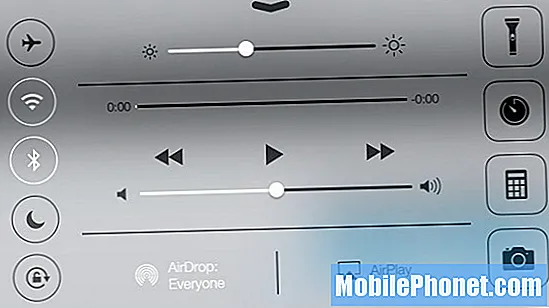
يعمل مركز التحكم في iOS 7 أيضًا في الوضع الأفقي.
يمكن للمستخدمين أيضًا تبديل إعدادات AirDrop بنقرة واحدة واختيار أجهزة AIrPlay بما في ذلك Apple TV أو Bluetooth أو iPhone لمصدر الصوت.
المجموعة النهائية من عناصر التحكم المعبأة في مركز التحكم هي مجموعة من أربعة اختصارات للتطبيق.
- مصباح يدوي - تطبيق iPhone مصباح يدوي مدمج بحيث يمكنك الحصول على الضوء من أي شاشة ، حتى عندما يكون iPhone مقفلاً.
- الساعة - انتقل إلى أجهزة ضبط الوقت وأجهزة الإنذار والمزيد.
- الآلة الحاسبة - حدد معلوماتك بتكتم أو اعكس الأرقام فقط.
- الكاميرا - افتح الكاميرا بنقرة واحدة.

هذا هو مركز تحكم iOS 7 على iPad.
تتلاءم كل هذه الخيارات مع شاشة مركز التحكم التي تشغل ثلاثة أرباع الشاشة في الوضع الرأسي والشاشة بأكملها في الوضع الأفقي على iPhone. إصدار iPad أصغر وأوسع.
كيفية استخدام مركز التحكم
يجب أن يكون مركز التحكم قيد التشغيل افتراضيًا على iOS 7 بما في ذلك من شاشة القفل. لاستخدامه ، ما عليك سوى التمرير سريعًا لأعلى من أسفل أية شاشة بإصبع واحد. المرة الوحيدة التي نواجه فيها مشكلة هي عند التمرير سريعًا فوق لوحة المفاتيح. يمكن للمستخدمين القيام بذلك من شاشة القفل ومن التطبيقات أيضًا.
انقر فوق أي عنصر لتبديل الحالة أو إيقاف تشغيلها أو تخطي المسارات أو ضبط السطوع أو اختيار سماعة رأس Bluetooth. لن تغلق جميع التطبيقات باستثناء الصف السفلي "مركز التحكم".
لإغلاق مركز التحكم ، اسحب لأسفل من أعلى القائمة أو اضغط فقط على زر الصفحة الرئيسية.
كيفية تخصيص مركز التحكم؟
ستتيح لك Apple تخصيص مركز التحكم ، ولكن فقط متى وأين يمكنك الوصول إليه. في الوقت الحالي ، لا توجد طريقة لاختيار إعدادات مختلفة أو تطبيقات مركز التحكم.
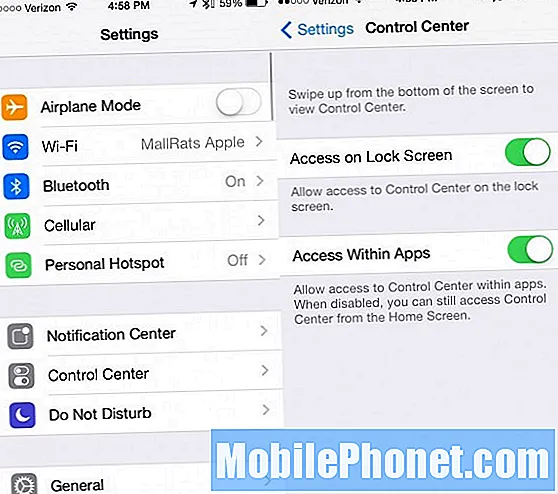
تقدم Apple خيارات تخصيص محدودة لمركز التحكم في IOS 7.
لتغيير خيارات مركز التحكم ، انتقل إلى الإعدادات -> مركز التحكم وقم بالوصول إلى مفاتيح التبديل. قد يرغب المستخدمون في إيقاف تشغيل Access على Lock Screen إذا كانوا قلقين بشأن قيام شخص ما بتشغيل وضع الطائرة في حالة سرقة iPhone. خيار آخر هو إيقاف تشغيل الوصول إلى مركز التحكم في التطبيقات. هذه فكرة جيدة إذا كان مركز التحكم قيد التشغيل أثناء ممارسة الألعاب.


